
Содержание
Что такое Revit-ферма и зачем она нужна?
Модели в формате RVT можно загружать в Tangl напрямую, без экспорта в IFC. Но это преимущество может изрядно потерять свой блеск, когда количество моделей для отправки на анализ становится больше десяти. Плагин для Revit, который загружает модели в Tangl, умеет это делать по одной или пакетно, но в любом случае это: а) требует открытия модели и б) блокирует Revit для других задач.
Подходит проектировщику, когда ему нужно отправить на проверку свою модель, но совершенно не ложится на практику работы BIM‑координатора, которому нужно отправлять модели на проверку или расчёт сразу сериями по сто штук.
Поэтому мы построили систему, которая автоматизирует отправку моделей и разгрузит бимщика от монотонной работы. По сути, это группа компьютеров (физических или виртуальных) с установленным Revit, которая работает как единый конвейер, принимая задания на обработку моделей и выполняя их без участия человека. Эту систему мы назвали Revit-ферма, она состоит из трёх компонентов:
- Координатор. Размещён в облачной инфраструктуре Tangl Cloud, управляет процессом запуска и мониторинга заданий на экспорт
- Агент Revit. Представляет собой службу Windows, принимающую задачи от координатора и передающую их дальше на установленную копию Revit с плагином Tangl
- Плагин Tangl для Revit. Обеспечивает взаимодействие с агентом и обработку поступающих задач на экспорт
Схема:
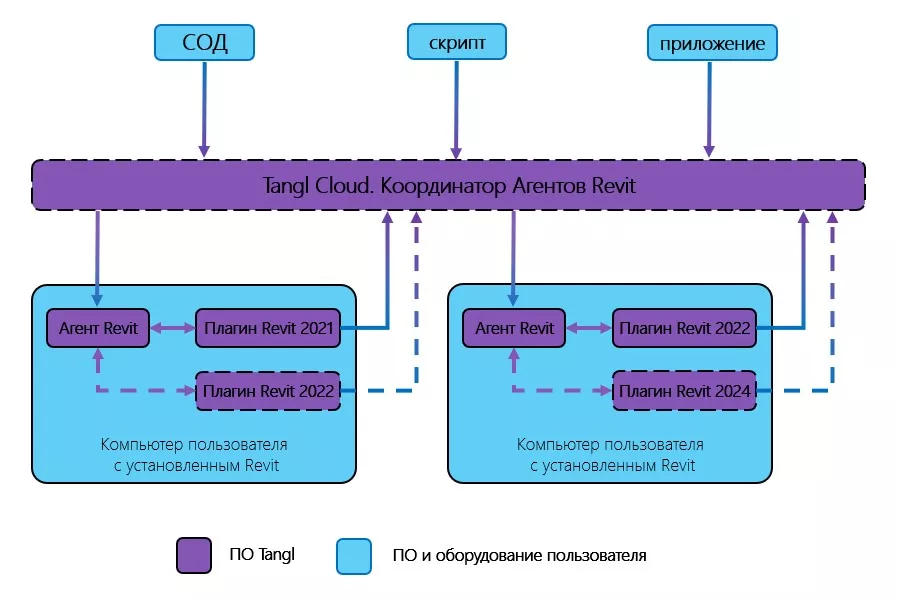
Процесс:
- Внешняя система генерирует запрос на экспорт модели и направляет его в облачную инфраструктуру Tangl Cloud
- Координатор выбирает доступный свободный агент и назначает ему данную задачу
- Агент Revit получает задачу и переправляет её плагину Tangl для Revit, который выполняет непосредственное преобразование файла
- Завершив преобразование, плагин Tangl отправляет готовый файл обратно на сервер Tangl Cloud
Теперь, когда мы разобрались с устройством фермы, давайте рассмотрим три основных сценария её использования в работе BIM‑отдела.
Сценарий 1. Конвертация через Signal Docs на мощностях Signal
Этот сценарий максимально прост, и он идеально подходит для пользователей Signal Docs, у которых нет собственного аккаунта Tangl, но есть необходимость быстро просматривать Revit-модели прямо в интерфейсе среды общих данных. Конвертация RVT во внутренний формат платформы Tangl происходит через Signal Docs на мощностях компании Signal.
Перед стартом важно убедиться, что вьювер Tangl активирован для вашего проекта в Signal Docs. Для этого перейдите в настройки проекта, откройте раздел «Сервисы» и проверьте, что галочка «Tangl viewer» активна. В новых проектах она включена по умолчанию, но в проектах, созданных более года назад, может потребоваться включить её вручную.
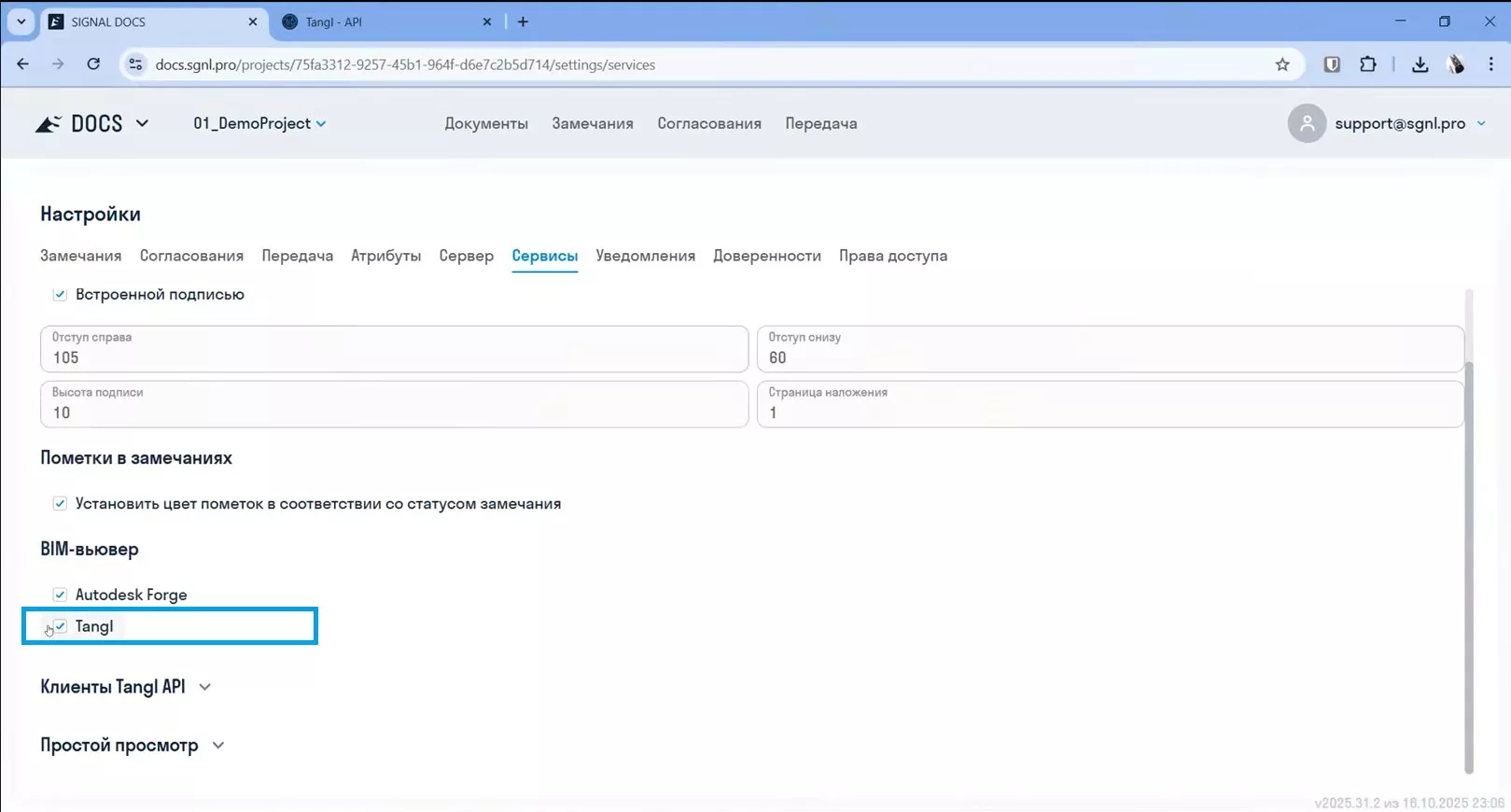
Процесс по шагам:
Шаг 1: Загрузка файлов. Вы загружаете один или несколько Revit-файлов(.rvt) в нужную папку в Signal Docs.
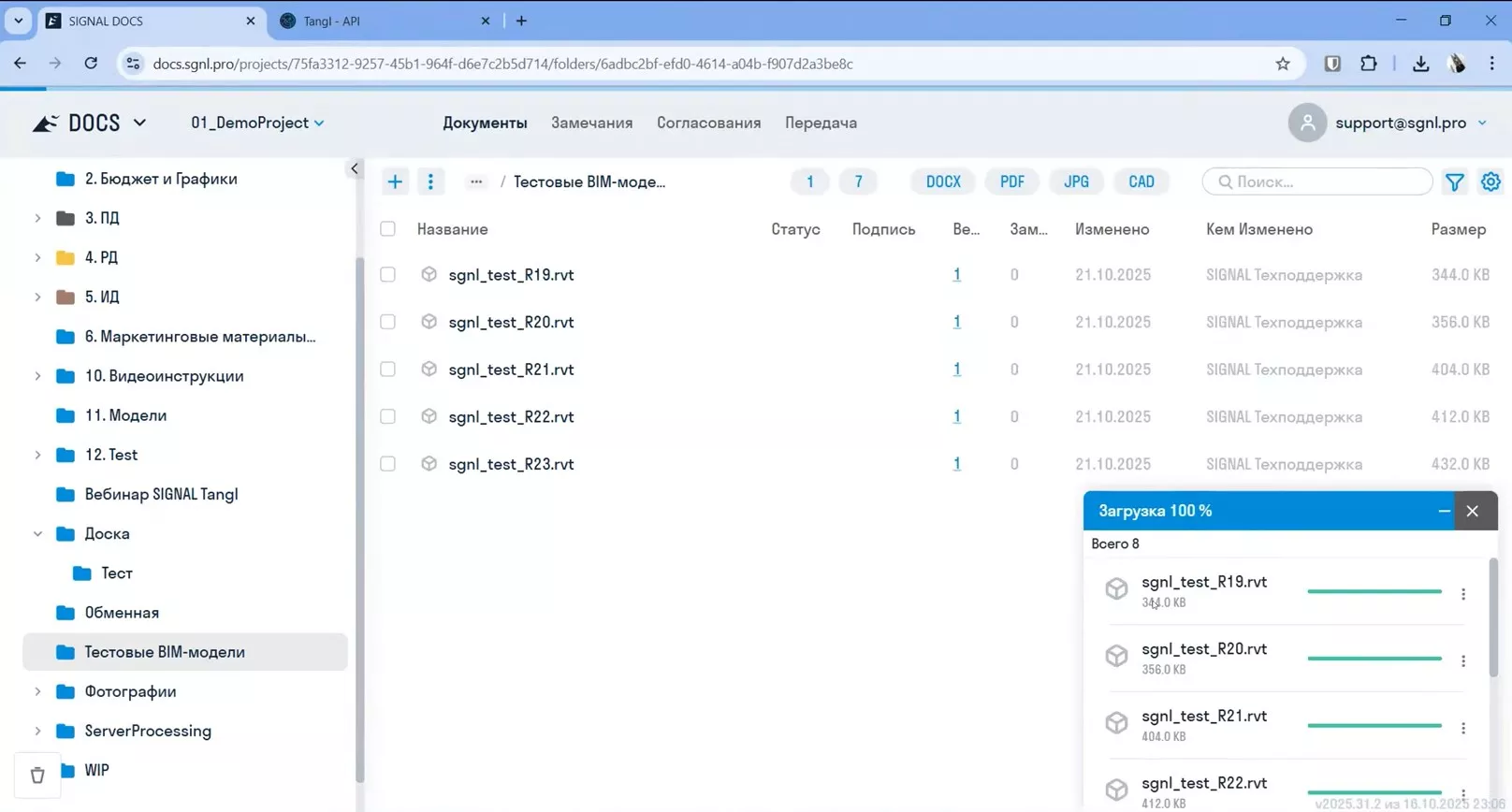
Шаг 2: Запуск обработки. Выделяете загруженные файлы и нажимаете кнопку «Обработать в Tangl». Задание немедленно отправляется на обработку на ферму.
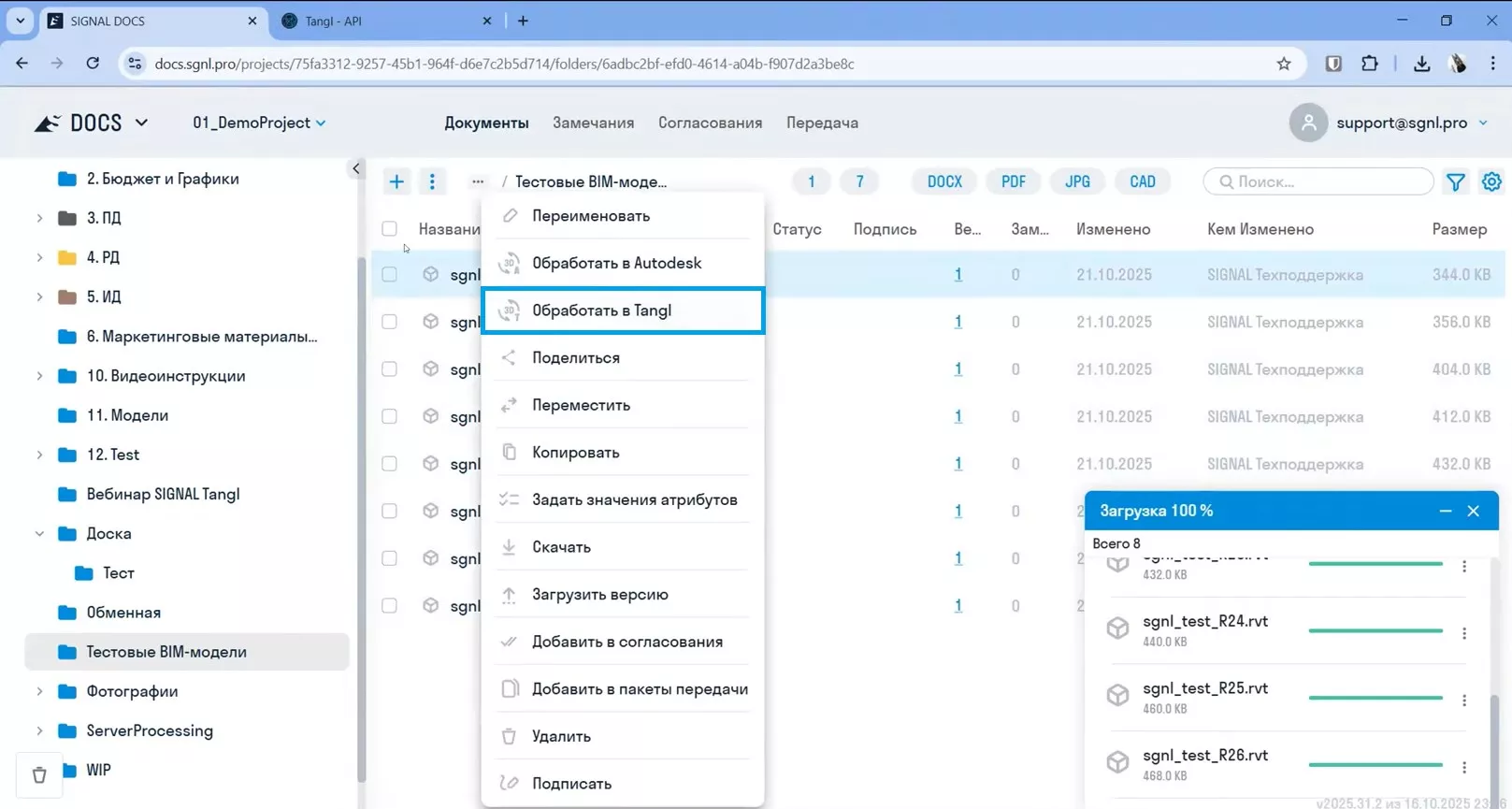
Шаг 3: Ожидание результата. Процесс занимает некоторое время. Статус обработки файлов изменится, и когда всё будет готово, иконки станут зелёными.
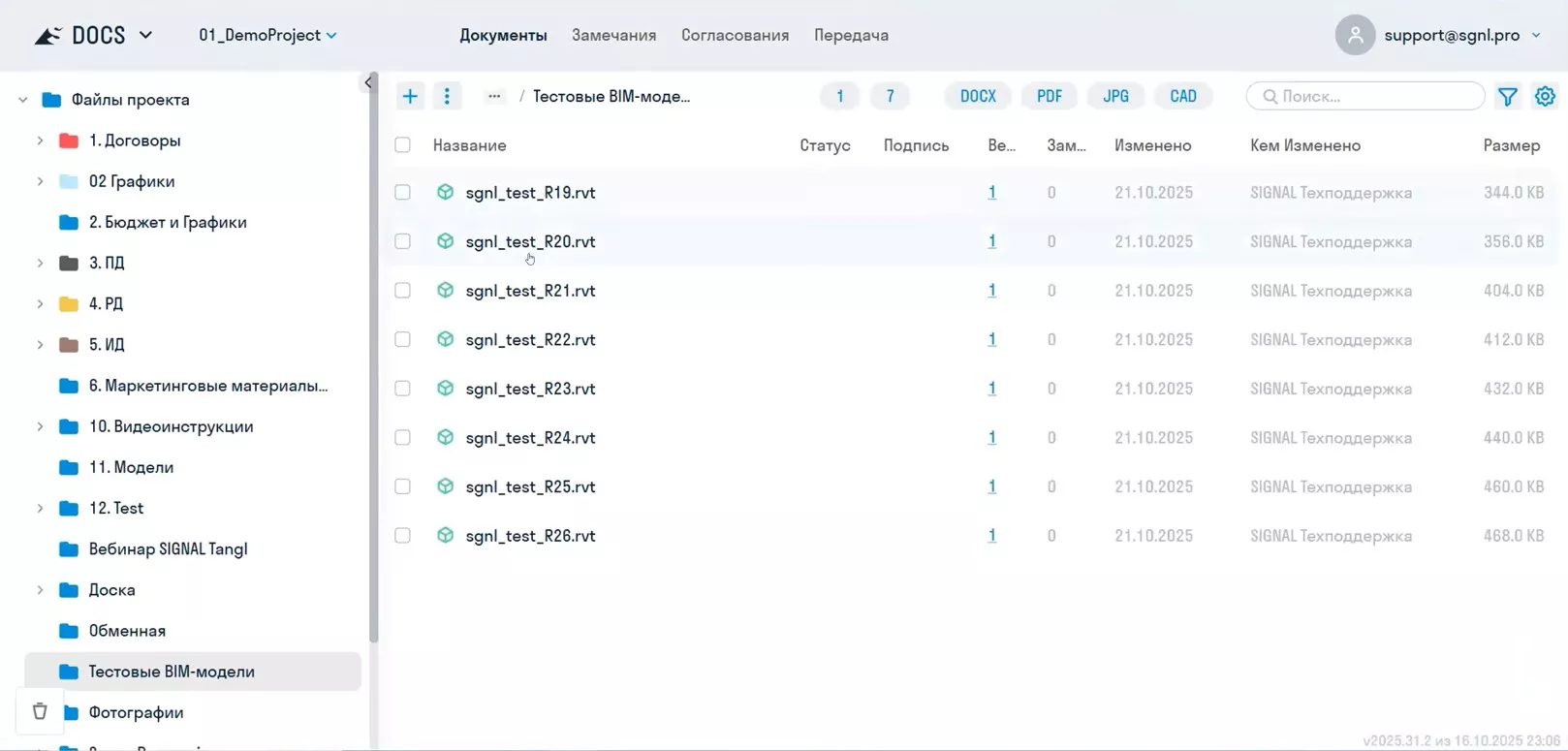
Шаг 4: Просмотр модели. После успешной конвертации модель можно открыть для просмотра напрямую в интерфейсе Signal Docs с помощью встроенного вьюера Tangl.
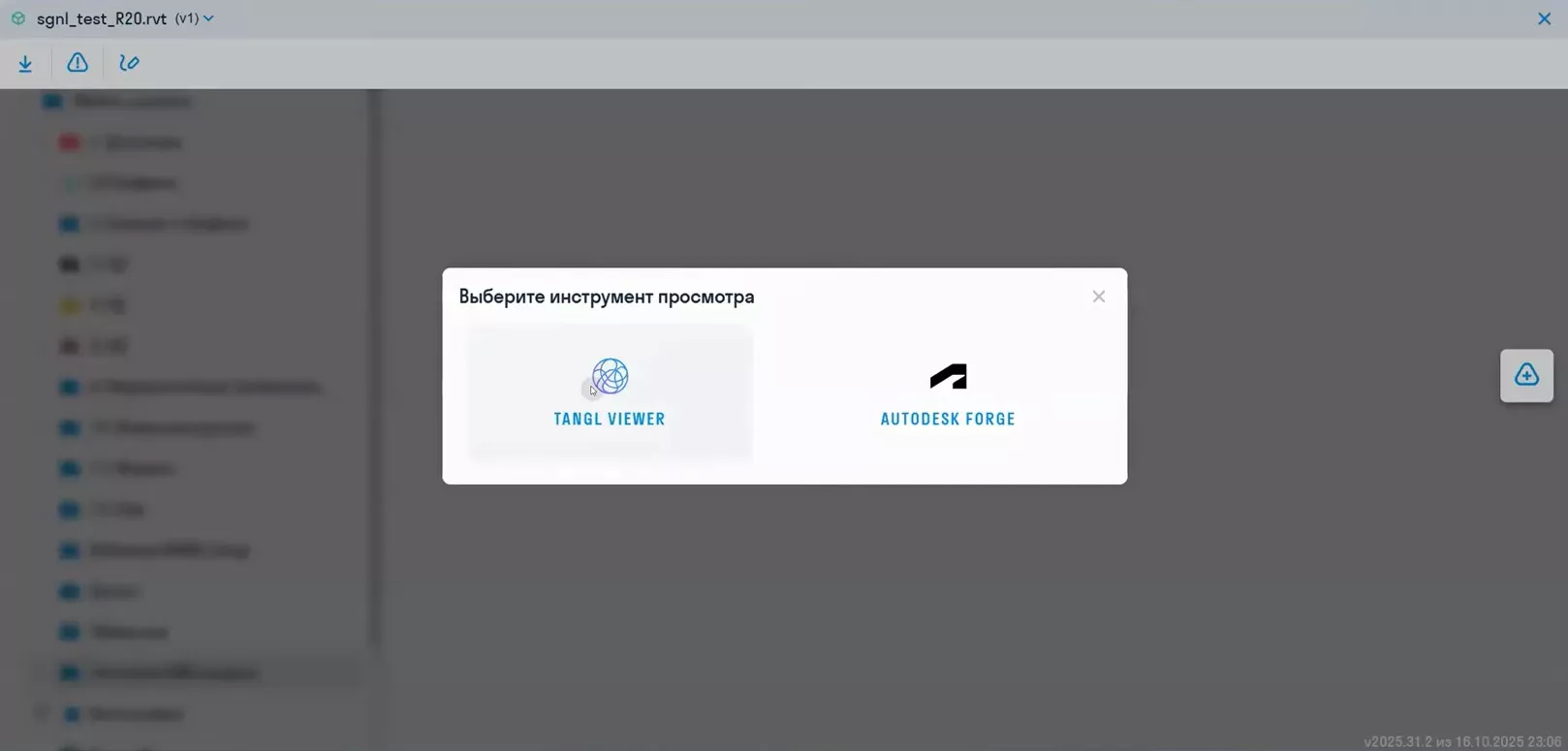
Это самый быстрый и простой способ начать работу, не требующий никакой настройки с вашей стороны. При этом важно понимать, что конвертация происходит на серверах Signal и готовая модель хранится в аккаунте Tangl, принадлежащем Signal. Это означает, что вы не сможете получить доступ к этой модели в своем личном аккаунте Tangl Control или Tangl Value для дальнейшей работы (например, для подсчёта объёмов).
Что делать, если вам нужен полный контроль над моделями и доступ к ним в вашем собственном аккаунте Tangl? Для этого существует второй сценарий.
Сценарий 2. Интеграция Signal Docs с вашим аккаунтом Tangl
Этот сценарий предназначен для компаний, которые активно используют и Signal Docs как среду общих данных, и Tangl для анализа моделей. Цель — настроить бесшовный процесс, при котором модели из Signal Docs автоматически попадают в ваш корпоративный аккаунт Tangl.
Что для этого потребуется?
- Аккаунт Tangl с доступом к API (доступен для корпоративных лицензий)
- Собственная машина (физическая или виртуальная) с установленными версиями Revit, которые вы планируете обрабатывать
- Последняя версия плагина Tangl для Revit, скачанная из личного кабинета
- Специальная служба Windows — Агент (Revit Exporter Agent), которую необходимо скачать из вашего личного кабинета Tangl (в том же разделе, где находятся плагины)
Процесс настройки концептуально состоит из следующих шагов:
Шаг 1: Получение ключей доступа в Tangl. В вашем личном кабинете Tangl необходимо создать API‑клиента. В результате вы получите уникальные ключи: Client ID и Client Secret, которые нужны для связи систем.
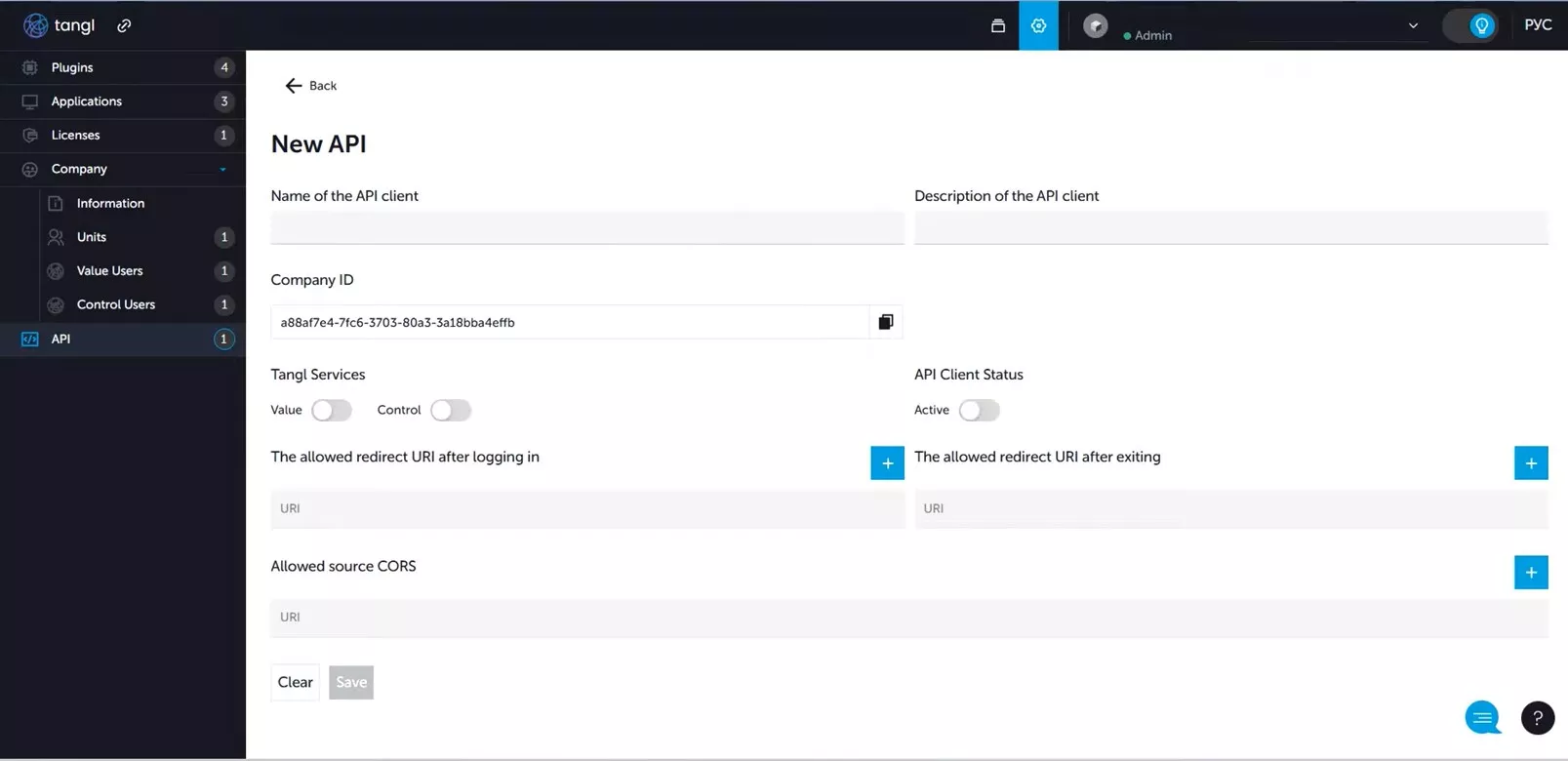
Шаг 2: Настройка интеграции в Signal. В настройках сервисов Signal Docs вы вводите полученные ключи от вашего API-клиента. Это свяжет вашу среду общих данных с вашим аккаунтом Tangl.
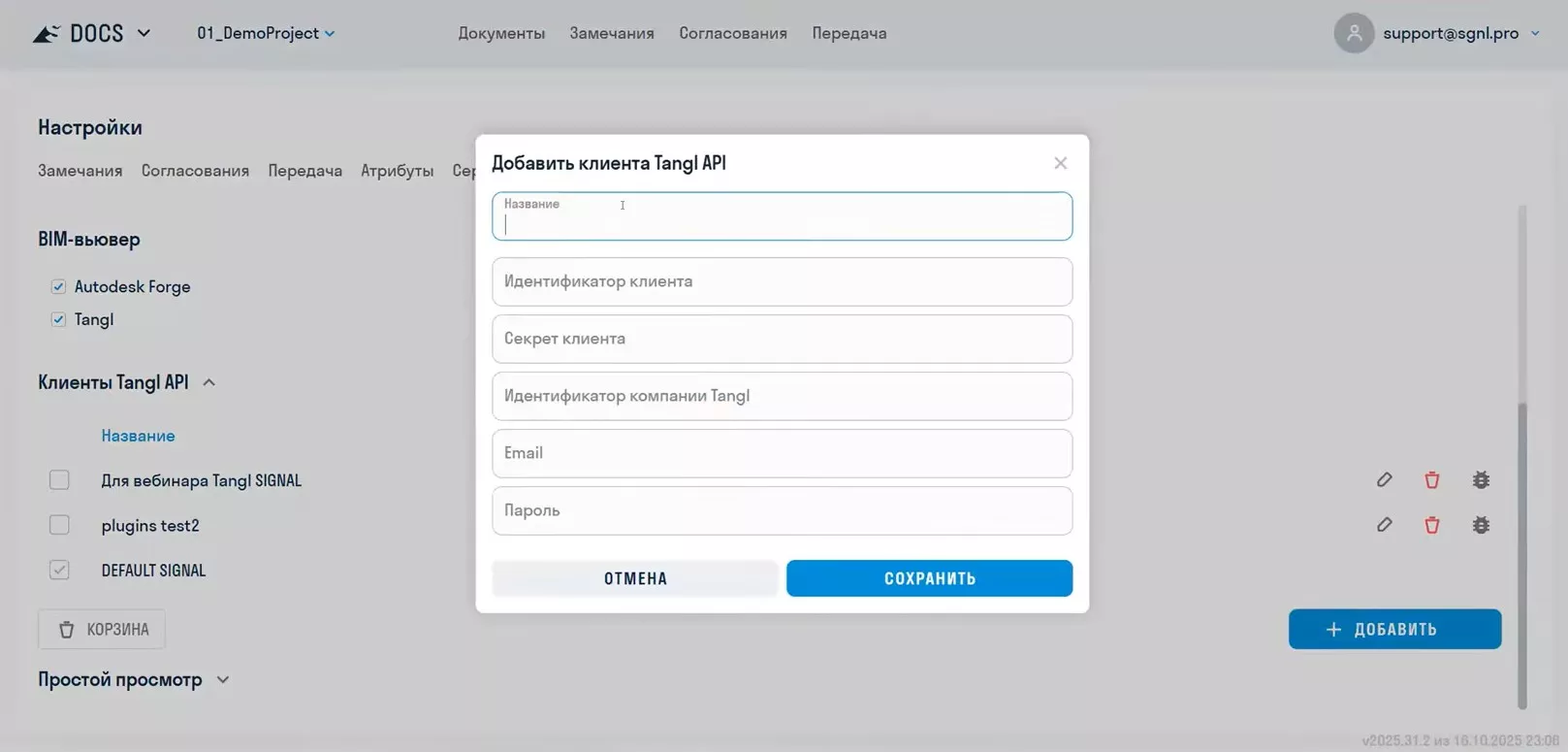
Шаг 3: Подготовка Воркера. На вашей машине с Revit нужно установить плагин Tangl и Агента (службу Windows). После этого в настройках плагина в Revit проигнорируйте множество опций и активируйте единственный необходимый флажок: «Режим воркера». Теперь эта машина готова принимать задания от координатора Tangl.
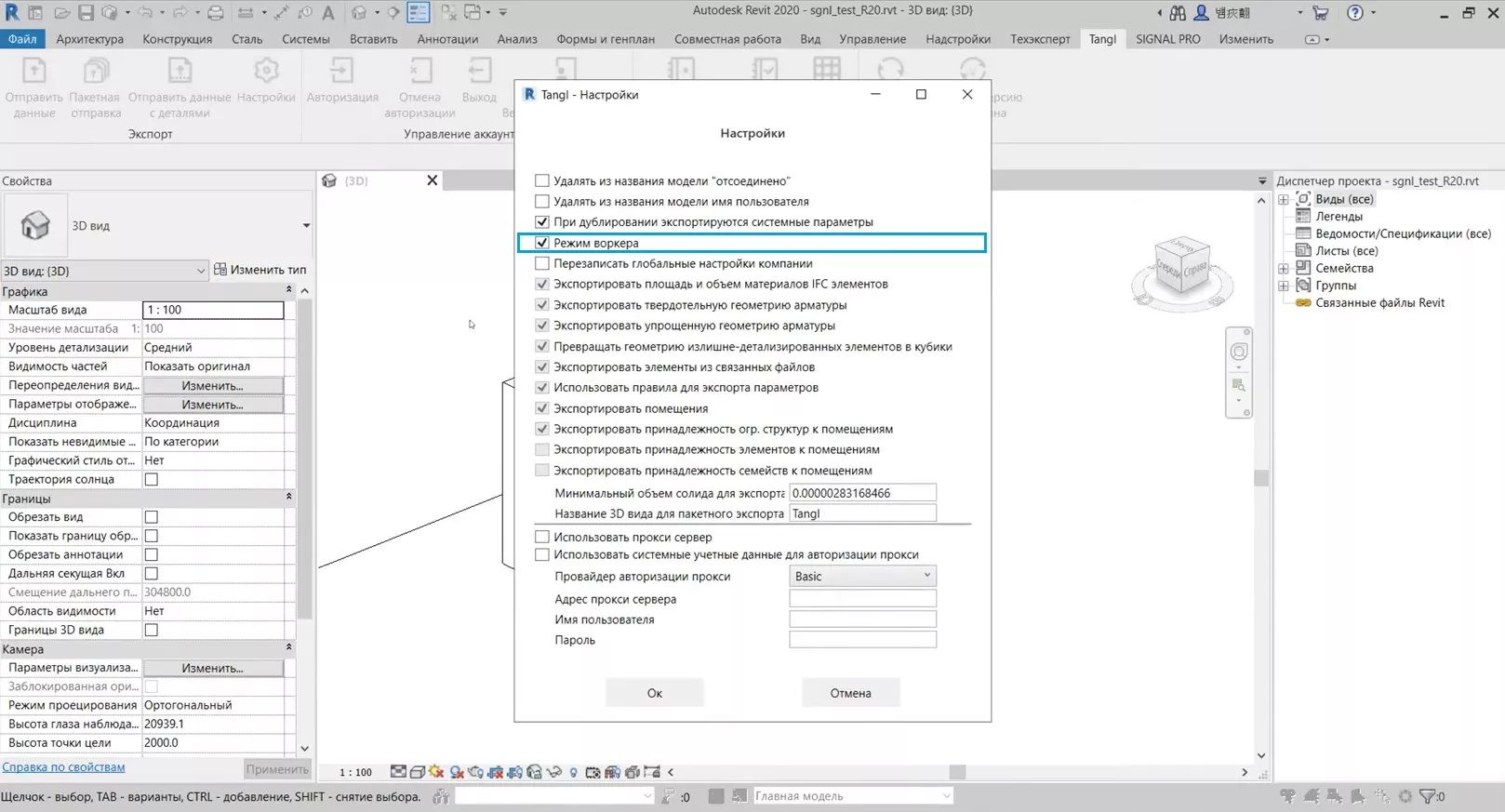
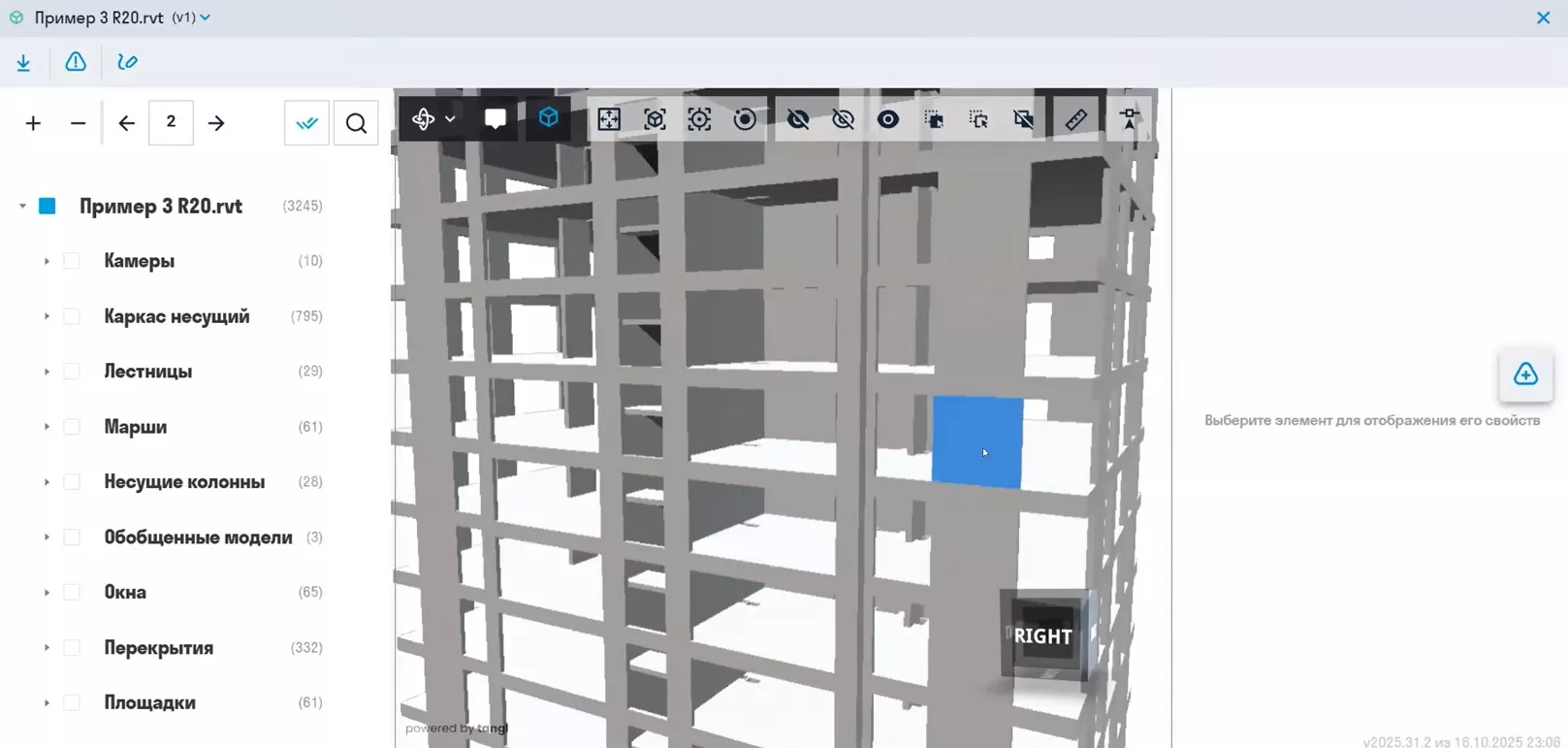
Этот сценарий дает вам полный контроль. Модели, загруженные в Signal Docs, обрабатываются на ваших мощностях и попадают напрямую в ваше хранилище Tangl. Они сразу становятся доступны в Tangl Control и Tangl Value.
Более того, эта интеграция позволяет открывать модели в Tangl Control и Tangl value прямо из интерфейса Signal Docs (при условии, что у пользователя есть соответствующие лицензии и выполнен вход в аккаунт Tangl).
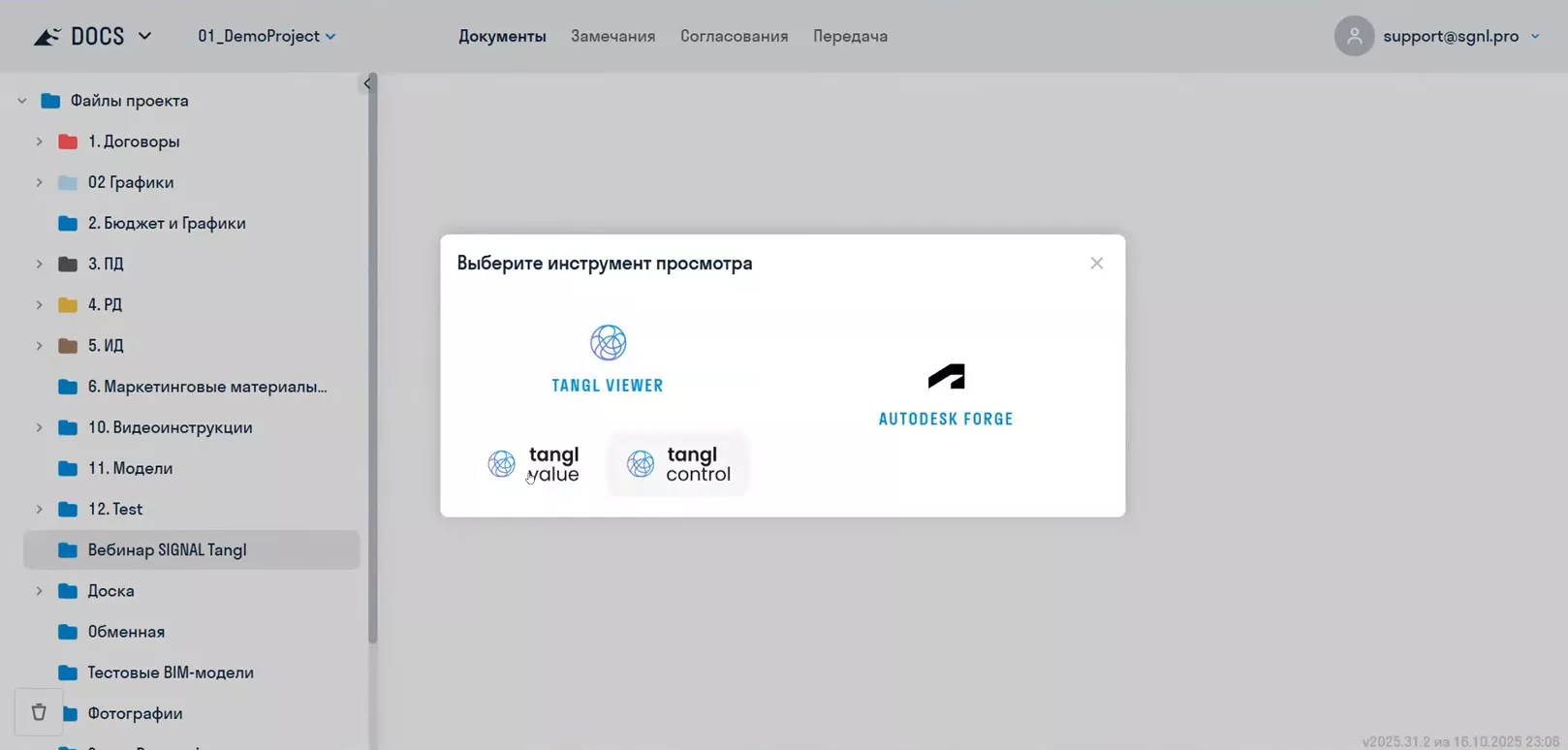
Учитывайте, что этот сценарий требует наличия и предварительной настройки собственных вычислительных ресурсов. Если же вы хотите построить полностью автоматизированный процесс без использования интерфейса среды общих данных, вам подойдет третий сценарий.
Сценарий 3. Прямая автоматизация — ферма без СОД
Этот сценарий ориентирован на IT‑специалистов и продвинутых пользователей, которым нужно настроить массовую и полностью автоматическую выгрузку в Tangl моделей напрямую с файловых серверов, минуя интерфейс Signal Docs или какой-то другой среды общих данных.
Этот метод работает через специальное консольное приложение, которое позволяет отправлять задания на конвертацию с помощью скриптов. Приложение кросс-платформенное и доступно для Windows и Linux. Это открывает практически безграничные возможности для автоматизации.
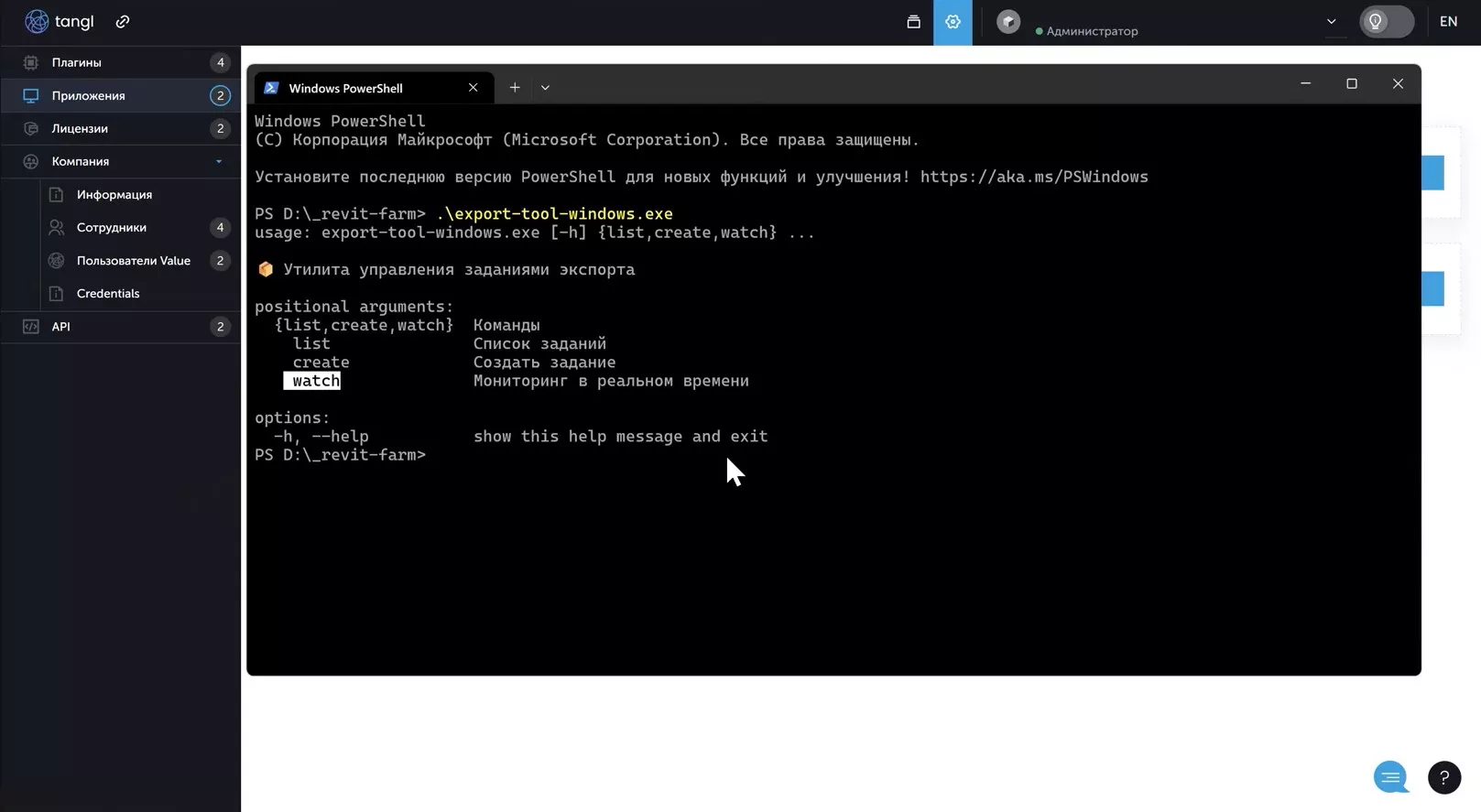
Общий процесс выглядит следующим образом:
Шаг 1: Подготовка инфраструктуры. Как и в предыдущем сценарии, вам необходима собственная машина (или несколько) со всеми компонентами: установленный Revit, плагин Tangl в «Режиме воркера» и запущенная служба-агент.
Шаг 2: Создание скрипта. Для запуска конвертации используется простая консольная команда. В ней с помощью параметров указывается всё необходимое:
- Токен доступа для аутентификации
- ID вашей компании в Tangl
- Сетевой путь к исходному файлу
- Желаемое имя для модели в хранилище Tangl
- Версия Revit, которую нужно использовать для обработки
Пример скрипта (start.bat):

Шаг 3: Запуск и результат. Вы запускаете скрипт (например, через планировщик задач Windows). Команда отправляется координатору Tangl, он находит свободного агента с нужной версией Revit и передает ему задание. После выполнения в вашем хранилище Tangl появляется новая версия модели.
Это самый гибкий и мощный способ автоматизации. Да, консольное приложение требует от специалиста навыка работы с планировщиками и скриптами ОС Windows или Linux, но это, кажется, не такая сложная задача для IT‑специалистов. Сценарий хорошо подходит для создания кастомных сценариев, таких, например, как ночная обработка всех измененных моделей в сетевой папке проекта. Управление процессом полностью осуществляется через скрипты.
Понравилась статья?






А что вы думаете по этому поводу? Поделитесь с нами
Комментарии
Вот такие окна пока не обрабатываются, но мы сделаем видимо механизм, когда файл будет открыватьс я с удалением и списко элементов удаленных будет сохраняться в лог для последующего анализа администратором
Хорошо что есть возможность администратору видеть такие события.
Вот Vitrocad тоже подтягивается со своей идеей "контейнеров" и платформой Vitro Air. И это хорошо.